頂点色の設定
頂点色の適用は、プロトタイピング、チームレイアウト、ゾーンなどのためにステージを色付けする方法として非常に有益です。面やオブジェクトに固有の頂点色を適用すると、その面やオブジェクトの始まりと終わりを簡単に特定できます。また、ビジュアルエフェクトとして頂点やエッジ (辺) に頂点色を適用することもできます。
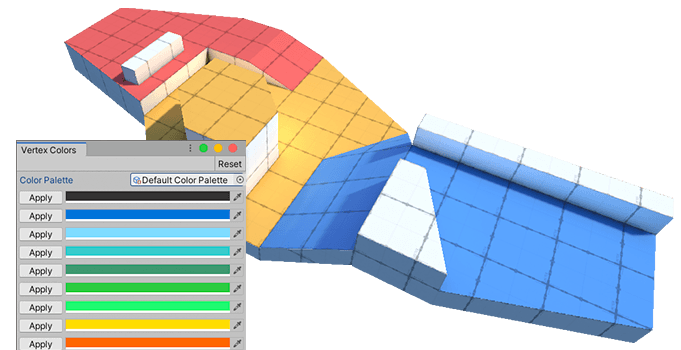
注意: 一部のシェーダーはメッシュ上に頂点色を表示しません。ただし、頂点色をサポートするマテリアル (デフォルトの ProBuilder マテリアルなど) を使用していれば、メッシュ上の頂点色を確認できます。
編集モード
頂点色は、使用中の 編集モード とメッシュ上の選択対象に応じて、異なる形で表示されます。例えば、単一の頂点やエッジ (辺) を選択すると、適用色はその要素上では強く、外側に向かってフェードアウトする形で表示されます。一方、面やメッシュオブジェクトの全体を選択すると、その面やメッシュ全体が適用色で均一に覆われます。
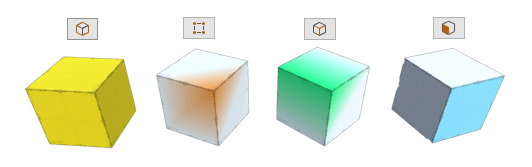
色の適用方法
頂点色は以下の手順で適用できます。
編集モードツールバー から、使用したい 編集モード を選択してください。
色を適用したいオブジェクトまたは要素を選択します。
ProBuilder ツールバーで
 Vertex Colors ボタンをクリックします。
Vertex Colors ボタンをクリックします。Vertex Colors ウィンドウ が開きます。
適用したい色の横にある Apply ボタンをクリックします。この他に、ボタンに表示されているショートカット (Alt/Opt+Shift + <番号>) を使用する方法と、ProBuilder メニューからプリセットを選択する (Tools > ProBuilder > Vertex Colors > Set Selected Faces to Preset <番号>) 方法もあります。
ノート: 頂点色を削除したい場合は、白い頂点色 (#FFFFFF) を適用してください。